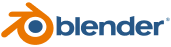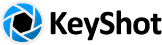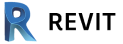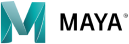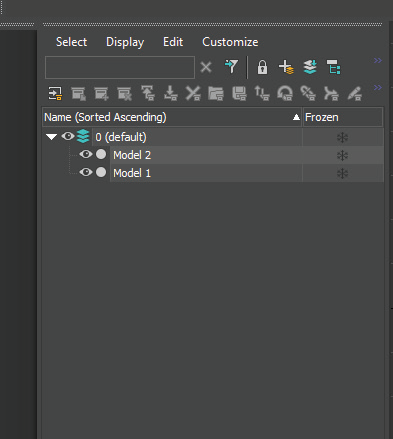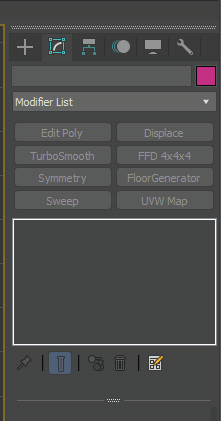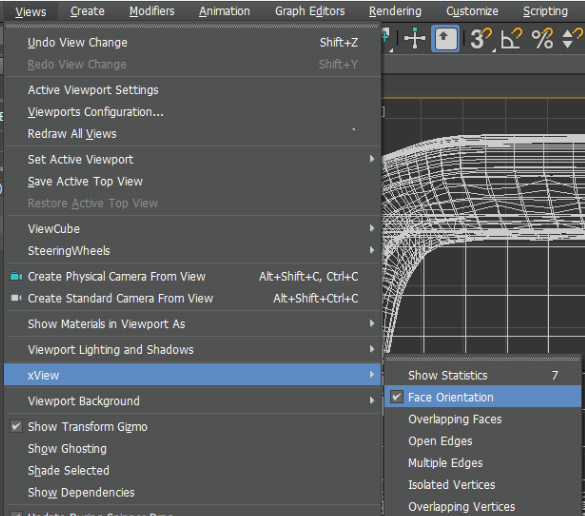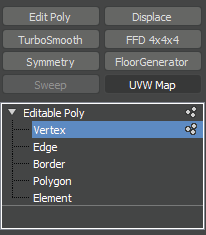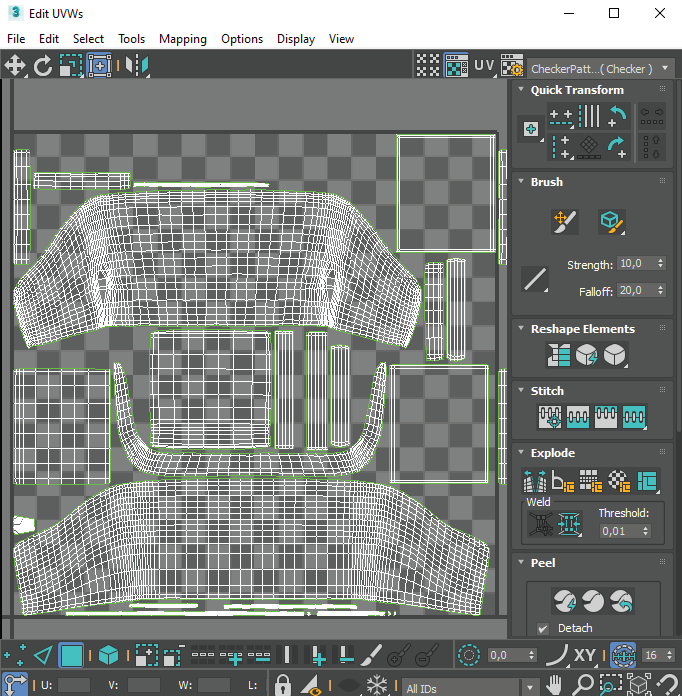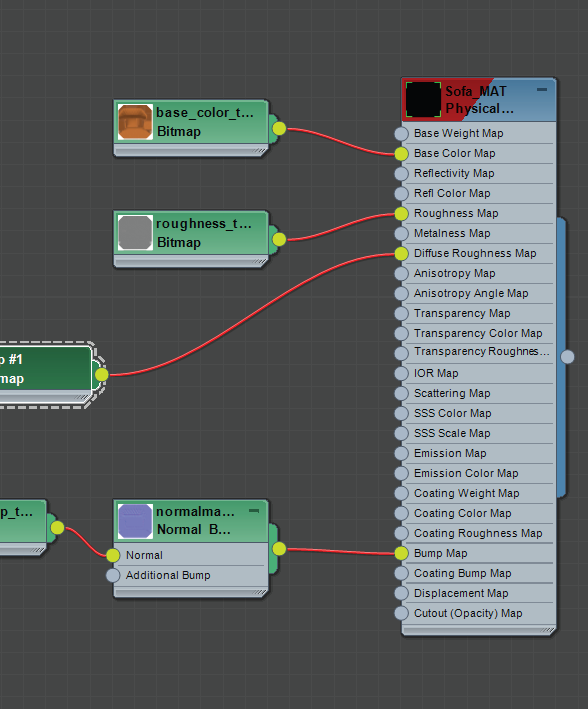Optimiere dein Modell, um es konvertieren zu können
Uns ist bewusst, dass du am liebsten mit deiner Software arbeiten möchtest. Unser Ziel ist es deine Tools einzubinden. Wir bitten dich sich mit den Informationen bezüglich der richtigen Vorbereitung eines 3D Modells vertraut zu machen. Sollst du weitere Fragen haben, kontaktiere uns gerne!
Vereinfache die Hierarchien in deinem Projekt
Je einfacher der Elementbaum in deinem Projekt, desto wahrscheinlicher, dass alles gelingt. Entferne alle überflüssigen Elemente und gruppiere die verbleibenden.
Reduziere die Texturqualität und die Texturgröße
Oft sind die Texturen größer als das Modell. Eine niedrigere Auflösung verkleinert die Dateigröße. Beachte, dass du die Texturen, die Belichtung oder Farben auf dem Material eingravieren kannst.
Entferne die überflüssigen und unbenutzten Daten
Wenn sich in deinem Modell für die Klienten unsichtbare Elemente befinden, entferne sie gerne. Du verbesserst dadurch die Qualität der Projektion.
Reduziere die Anzahl der Polygone
Das Reduzieren der Anzahl der Polygone erhöht die Produktivität. Reduziere sie auf ein Minimum in deiner systemeigenen Software, um dein Modell schneller für deine Kunden sichtbar zu machen.
Vergrößre den Abstand zwischen den Wänden.
Es passiert, dass geometrischen Wände, die nah beieinander liegen sich überlappen werden. Sollst du zwei sich überlappende Flächen bemerken, entferne diese weiter voneinander.
Kehre die Normale um
Die Falsche Richtung der Normalen in deinem Modell, kann eine Schattierung verursachen. Kehre den Normalvektor um, um dies zu vermeiden.